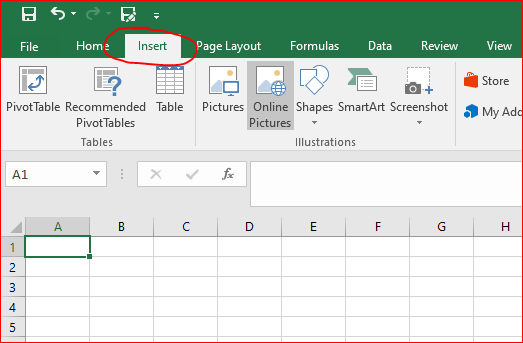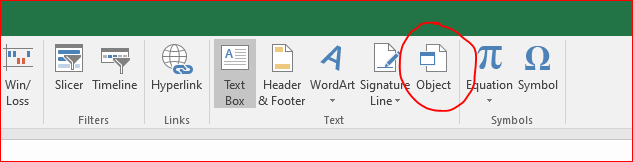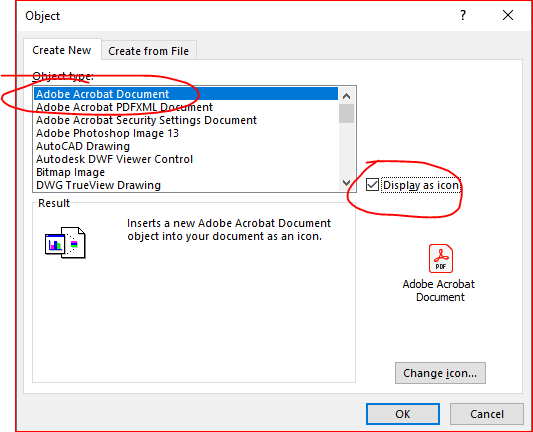Bước 1: Mở bảng tính Excel cần chèn file định dạng PDF > Nhấn Insert.
Bước 2: Nhấn vào Text > Chọn Object.
Bước 3: Nhấn vào Create New > Chọn Adobe Acrobat Document > Chọn Display as icon để hiển thị file dạng icon, nếu không chọn khi chèn sẽ hiển thị toàn bộ nội dung trong file vào Excel. rồi nhấn OK
**Để đặt tên hiển thị:
Hãy nhấn chuột phải vào file > Chọn Acrobat Document Object > Convert=>Chọn Change icon… > Nhập tên file vào Caption > Nhấn OK.
===================================================
Để trao đổi và hỏi đáp thêm về chủ đề này, vui lòng truy cập vào diễn đàn các bạn nhé https://thuthuataccess.com/forum/forum-21.html
 26.3.24
26.3.24